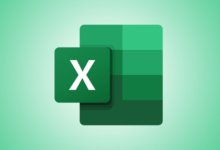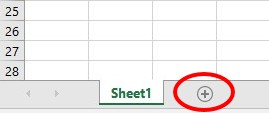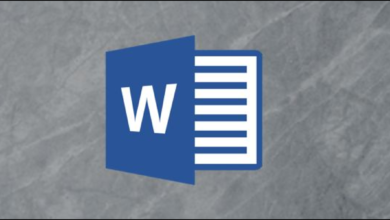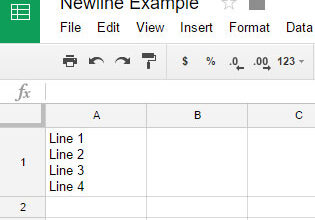La fonction Plafond d’Excel peut être utilisée pour éliminer les décimales non souhaitées ou les chiffres insignifiants dans les données en arrondissant les chiffres vers le haut à la valeur la plus proche considérée comme significative. Par exemple, la fonction Plafond peut être utilisée pour arrondir un nombre à la valeur supérieure la plus proche (5, 10 ou un autre multiple spécifié).
Un multiple d’un nombre peut être rapidement déterminé en comptant par le nombre. Par exemple, 5, 10, 15 et 20 sont tous des multiples de 5. Une utilisation pratique de la fonction de plafonnement est d’arrondir le coût des articles au dixième de dollar le plus proche (0,10 $) pour éviter d’avoir à gérer de la petite monnaie comme les pennies (0,01 $) et les pièces de monnaie (0,05 $).
Pour arrondir les chiffres sans préciser le montant de l’arrondi, utilisez la fonction ROUNDUP.
Contenu
Changement de données avec la fonction de plafonnement
Comme les autres fonctions d’arrondi, la fonction Plafond modifie les données de votre feuille de calcul et, par conséquent, affecte les résultats de tout calcul utilisant les valeurs arrondies.
Comme alternative, Excel dispose d’options de formatage qui vous permettent de modifier le nombre de décimales affichées par vos données sans changer les chiffres eux-mêmes. Les modifications de formatage des données n’affectent pas les calculs.
Fonction Plafond d’Excel
La syntaxe d’une fonction fait référence à la présentation de la fonction et comprend le nom de la fonction, les parenthèses et les arguments.
La syntaxe de la fonction de plafonnement est la suivante
= PLAFOND (Nombre, importance)
Numéro — La valeur à arrondir. Cet argument peut contenir les données réelles à arrondir, ou il peut être une référence de cellule à l’emplacement des données dans la feuille de calcul.
Importance -Le nombre de décimales présentes dans l’argument indique le nombre de décimales ou de chiffres significatifs qui seront présents dans le résultat (lignes 2 et 3 de l’exemple).
- La fonction arrondit l’argument Nombre spécifié au multiple le plus proche de cette valeur.
- Si un nombre entier est utilisé pour cet argument, toutes les décimales du résultat sont supprimées, et le résultat est arrondi au multiple le plus proche de cette valeur (voir ligne 4 de l’exemple).
- Pour les arguments négatifs relatifs au nombre et les arguments positifs relatifs à l’importance, les résultats sont arrondis à zéro (voir les lignes 5 et 6 de l’exemple).
- Pour les arguments négatifs relatifs au nombre et les arguments négatifs relatifs à l’importance, les résultats sont arrondis à partir de zéro (voir ligne 7 de l’exemple).
Exemples de fonctions de plafonnement
La fonction Plafond peut être saisie en tapant le nom de la fonction et les arguments dans la cellule souhaitée, ou elle peut être saisie en utilisant la boîte de dialogue de la fonction comme indiqué ci-dessous.
Les étapes utilisées pour entrer la fonction dans la cellule C2 de l’exemple sont les suivantes :
- Cliquez sur la cellule C2 pour en faire la cellule active. C’est là que les résultats de la fonction Plafond seront affichés.
- Cliquez sur le Formules dans le menu du ruban.
- Choisissez Math & Trig du ruban pour ouvrir la liste déroulante des fonctions.
- Cliquez sur PLAFOND dans la liste pour faire apparaître la boîte de dialogue de la fonction.
- Dans la boîte de dialogue, cliquez sur l’icône Numéro ligne.
- Cliquez sur la cellule A2 dans la feuille de calcul pour saisir la référence de cette cellule dans la boîte de dialogue.
- Dans la boîte de dialogue, cliquez sur l’icône Importance ligne.
- Tapez 0.1.
- Cliquez sur OK pour terminer la fonction et fermer la boîte de dialogue.
- La réponse 34.3 doit figurer dans la cellule C2.
Lorsque vous cliquez sur une cellule E1, la fonction complète = Le plafond (A2, 0,1) apparaît dans la barre de formule au-dessus de la feuille de calcul.
C’est ainsi qu’Excel arrive à cette réponse :
- Tout d’abord, il supprime un chiffre insignifiant (2) à la fin du numéro. Une décimale dans le champ Signification L’argument ne signifie qu’une seule décimale dans le résultat.
- Ensuite, il arrondit le chiffre restant du nombre à 34,3, puisqu’il s’agit du multiple de 0,10 le plus élevé après 34,2.
Résultats des cellules C3 à C7
Lorsque les étapes ci-dessus sont répétées pour les cellules C3 à C7, on obtient les résultats suivants :
- La cellule C3 contient la valeur 34,25 parce que les deux décimales de l’argument Signification nécessitent deux décimales dans le résultat, et 34,25 est le prochain multiple le plus élevé de 0,05 après 34,22.
- La cellule C4 contient la valeur 35. Parce que l’importance est un nombre entier, toutes les décimales sont supprimées du résultat, et 35 est le multiple de 1 le plus élevé après 34.
- La cellule C5 contient la valeur -34,2 pour les mêmes raisons que celles données pour la cellule C2.
- La cellule C6 contient la valeur -34 pour les mêmes raisons que la cellule C4.
- La cellule C7 contient la valeur -35. Combinaison d’un nombre négatif et un nombre entier négatif pour la signification supprime toutes les décimales et arrondit le résultat au multiple de 1 suivant après -34.
#NUM ! Valeur de l’erreur
La valeur de l’erreur #NUM ! est renvoyée par Excel pour la fonction Plafond si un nombre positif est combiné avec un argument négatif Importance l’argument.